Linux 关闭/开启图形界面(X-window) 命令
1.简介
本文是实现对于linux系统在SAIL-IMX6Q开发板中的图形界面的打开和关闭。
2.准备
SAIL-IMX6Q开发板利用232串口连接电脑,并连接上电源。
在电脑端打开超级终端并完成基础设置(波特率:115200,数据位:8,奇偶校验:无,停止位:1,数据流控制:硬件),之后打开开发板电源,之后root登录。

3.开机进入系统后不进入X-window图形操作界面直接进入Console字符界面3.1用vi打开inittab文件并修改
~# cd /etc
/etc# vi inittab

进入文件后找到第4行,即id:5:initdefault,之后点击键盘上的”i”键进入编辑模式,并将id:5:initdefault改为id:3:initdefault,之后点击Esc输入:wq保存,之后重启系统即可。
注意:通过命令init ID号(如:init 5)可立即切换到相应的运行状态,但这只是临时的,重启后依然会进入默认状态(即inittab文件中定义的级别)。
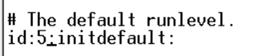

3.2这样设置的原理——不同的运行级
我们看到,简简单单地将5改为3,就能实现启动时进入X-window图形操作界面或Console字符界面的转换,这是因为Linux操作系统有六种不同的运行级(run level),在不同的运行级下,系统有着不同的状态,这六种运行级分别为:
0:停机(记住不要把initdefault 设置为0,因为这样会使Linux无法启动 )
1:单用户模式,就像Win9X下的安全模式。
2:多用户,但是没有 NFS 。
3:完全多用户模式,标准的运行级。
4:一般不用,在一些特殊情况下可以用它来做一些事情。
5:X11,即进到 X-window 系统。
6:重新启动 (记住不要把initdefault 设置为6,因为这样会使Linux不断地重新启动)。
其中运行级3就是我们要进入的标准Console字符界面模式。
注意:通过命令init ID号(如:init 5)可立即切换到相应的运行状态,但这只是临时的,重启后依然会进入默认状态(即inittab文件中定义的级别)。
4.总结
如上述示例,通过修改inittab修改默认运行级,即可实现默认启动下图形界面的开启和关闭,同时也可以通过init id号来临时确定图形界面的打开和关闭。

 我要赚赏金
我要赚赏金

